姜戈
最后修改时间:2023 年 1 月 11 日文件 | 设置 | 语言和框架 | 适用于 Windows 和 Linux 的Django
PyCharm | 设置 | 语言和框架 | 适用于 macOS 的Django
CtrlAlt0S
使用此页面为同一窗口中打开的每个项目配置Django 支持。
项目窗格
物品 | 描述 |
|---|---|
项目 | 此窗格显示在同一窗口中打开的项目列表。列表中的第一个项目是主要项目。 |
Django 支持面板
物品 | 描述 |
|---|---|
启用 Django 支持 | 此复选框的默认状态取决于项目类型。对于空项目,Django 支持被禁用。对于 Django 项目,它是默认启用的;如果需要,您可以清除此复选框。在这种情况下,其他字段将变得不可用。 |
Django 项目根目录 | 默认情况下,该字段显示存储应用程序的settings.py和manage.py文件的目录。如果需要,您可以指定不同的位置。 |
设置 | 单击浏览按钮选择所需的设置文件。 使用以下方法之一:
默认情况下,PyCharm 显示位于 Django 项目根目录下的settings.py文件。 |
不要使用 Django 测试运行器 | 默认情况下,未选中此复选框。如果您想使用PyCharm 集成工具对话框窗口中指定的任何替代测试运行程序(文件 | 设置 | 工具 |适用于 Windows 和 Linux 的Python 集成工具以及 PyCharm | 设置 | 工具 |适用于 macOS 的Python 集成工具),您可以选择它。 |
管理.py任务 | |
管理脚本 | 此处指定当前项目所需的manage.py文件。 默认情况下,PyCharm 显示位于 Django 项目根目录下的manage.py文件。单击 |
环境变量 | 此处指定要传递给脚本的环境变量。 |
跟踪文件的文件夹模式 | 在此指定以冒号分隔的文件夹名称。如果需要,您可以使用 Glob 样式的通配符。Django 仅拉取并添加到与此模式匹配的 VCS 文件。 |
显示结构 | 单击此按钮可显示 Django 项目的结构: 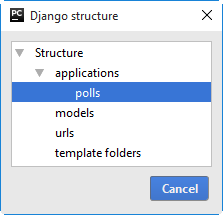 建议用户查看此窗口以查看 Django 项目结构是否正确。 |
提示
Django 支持会跳过未标记为 Django 模板的目录(如果它们被标记为资源)。
感谢您的反馈意见!